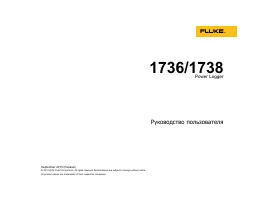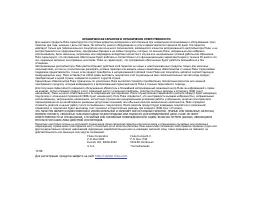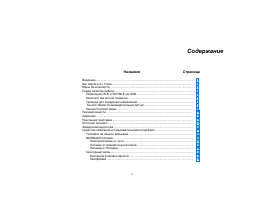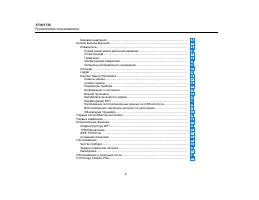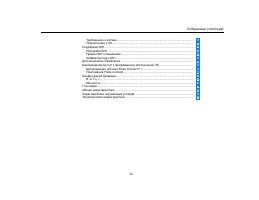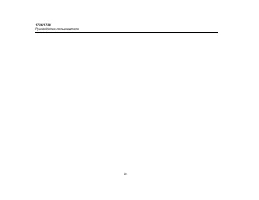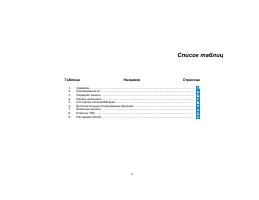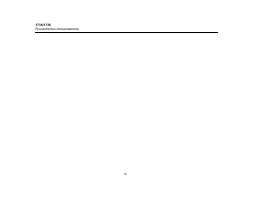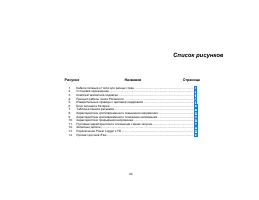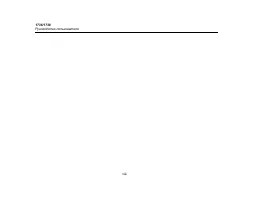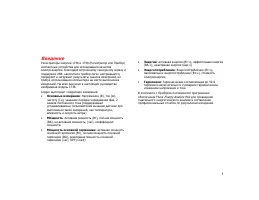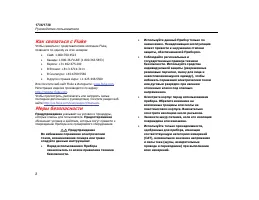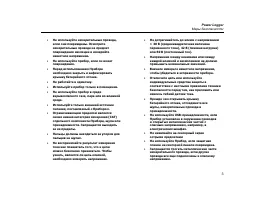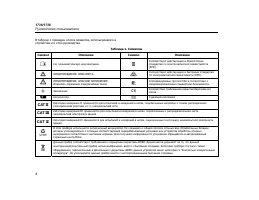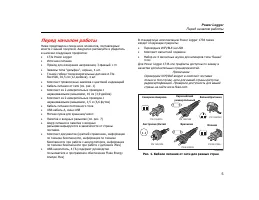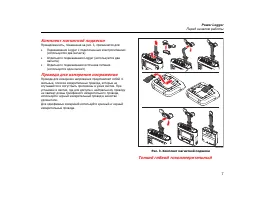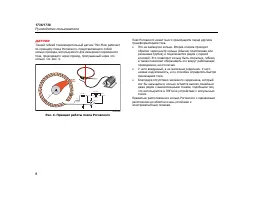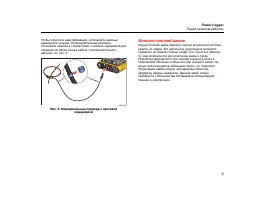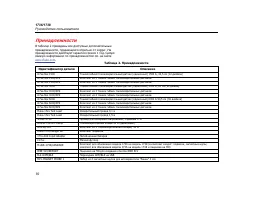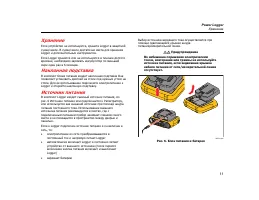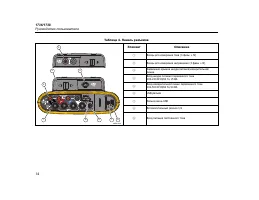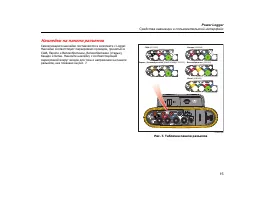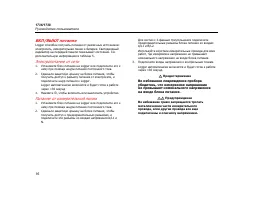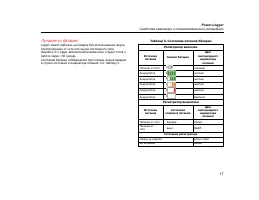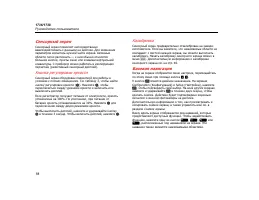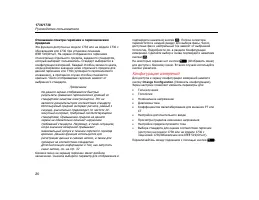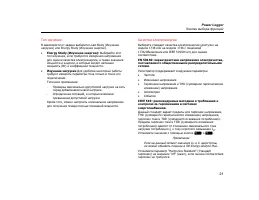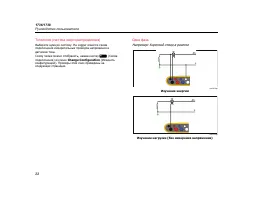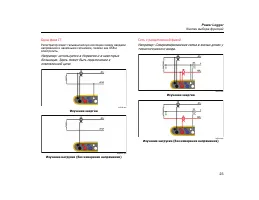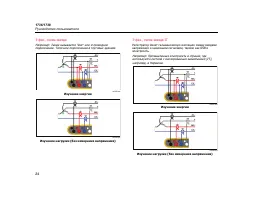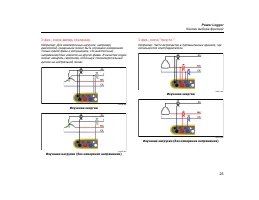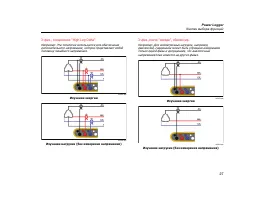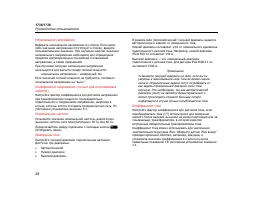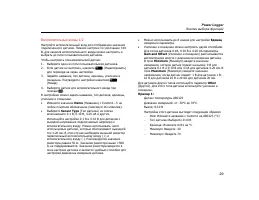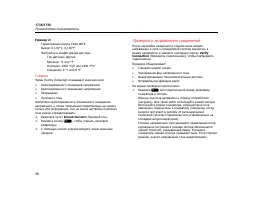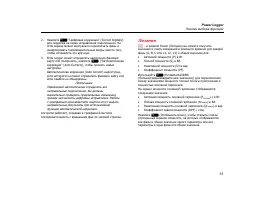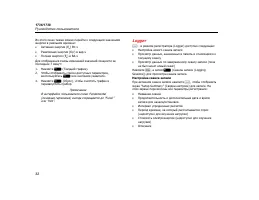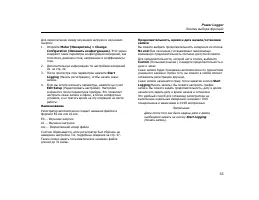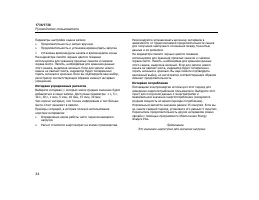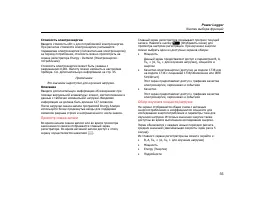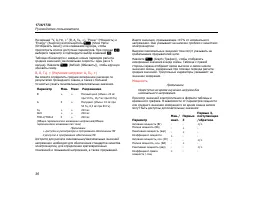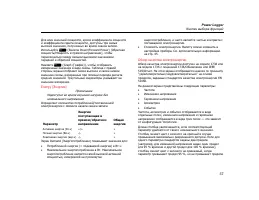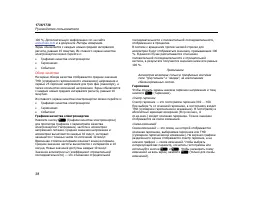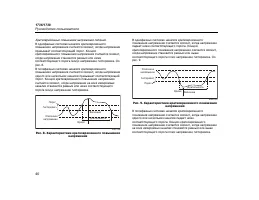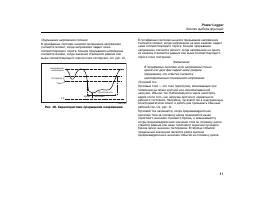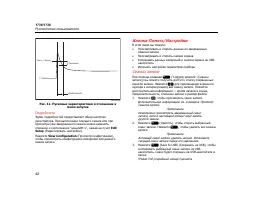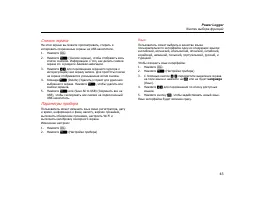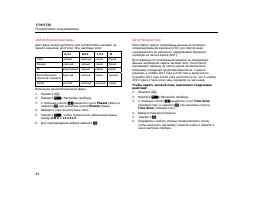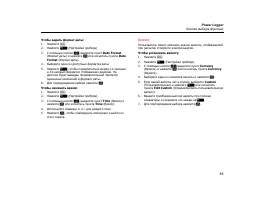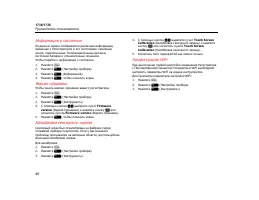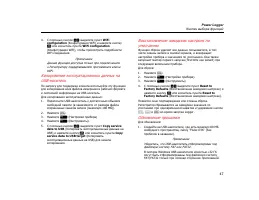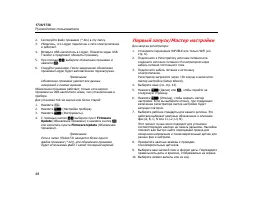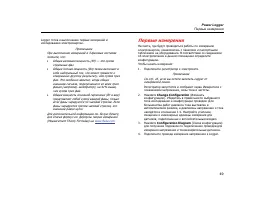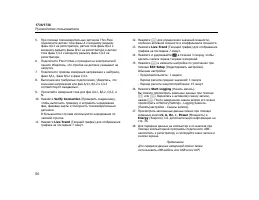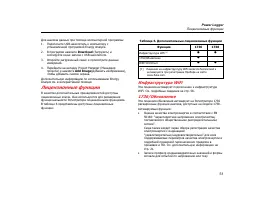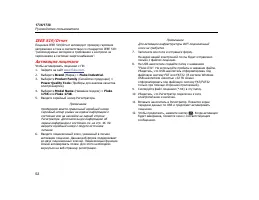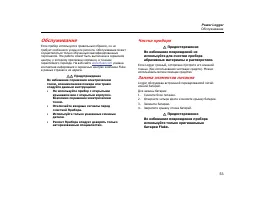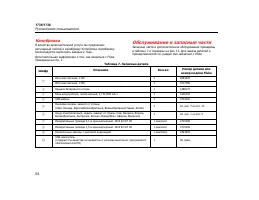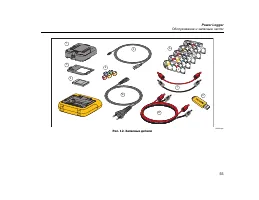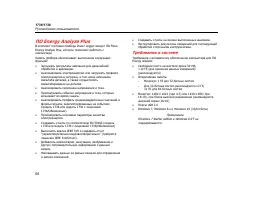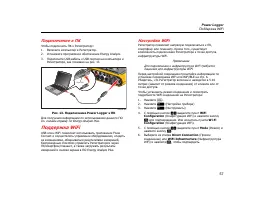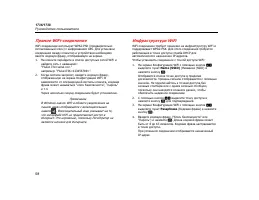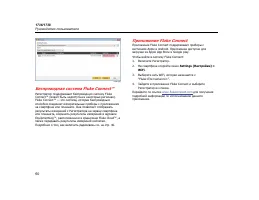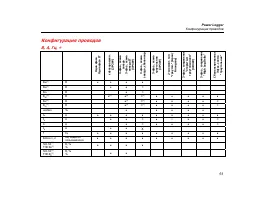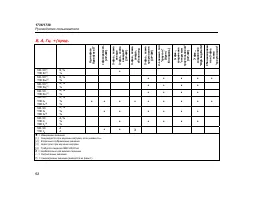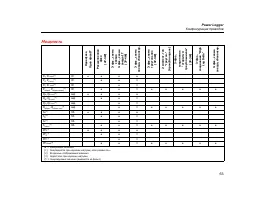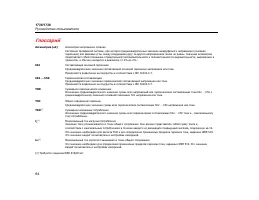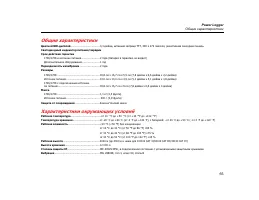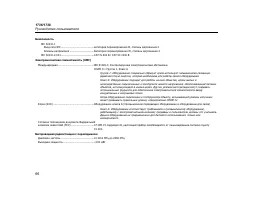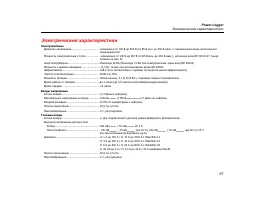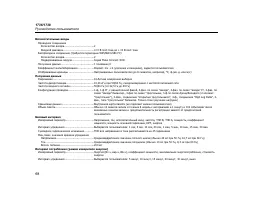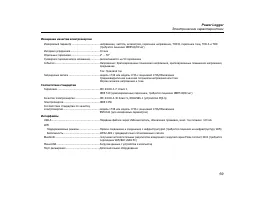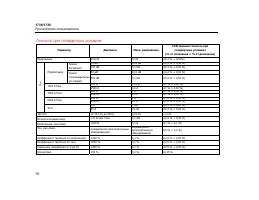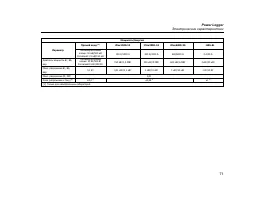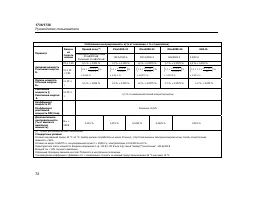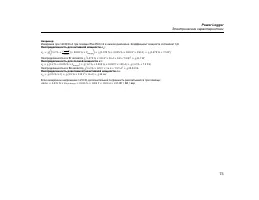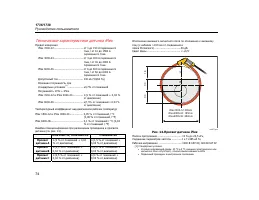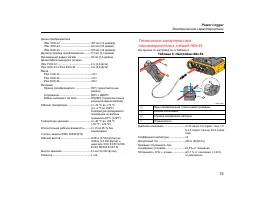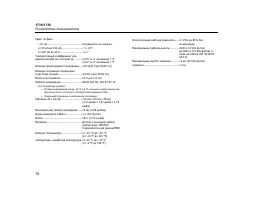Измерительные приборы Fluke 1738 - инструкция пользователя по применению, эксплуатации и установке на русском языке. Мы надеемся, она поможет вам решить возникшие у вас вопросы при эксплуатации техники.
Если остались вопросы, задайте их в комментариях после инструкции.
"Загружаем инструкцию", означает, что нужно подождать пока файл загрузится и можно будет его читать онлайн. Некоторые инструкции очень большие и время их появления зависит от вашей скорости интернета.
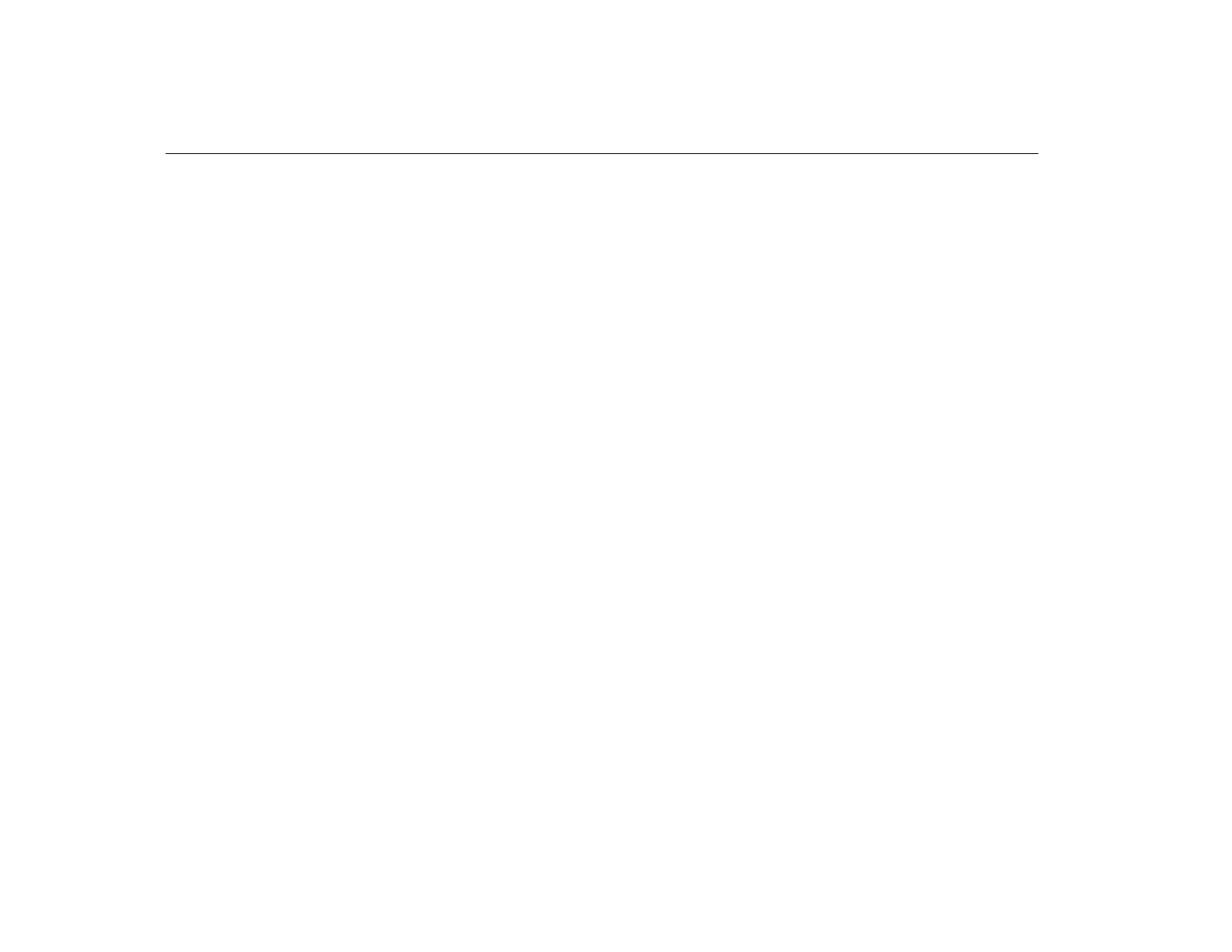
1736/1738
Руководство
пользователя
18
Сенсорный
экран
Сенсорный
экран
позволяет
непосредственно
взаимодействовать
с
данными
на
дисплее
.
Для
изменения
параметров
коснитесь
нужной
части
экрана
.
Активные
области
легко
распознать
—
к
ним
обычно
относятся
большие
кнопки
,
пункты
меню
или
клавиши
виртуальной
клавиатуры
.
С
прибором
можно
работать
в
изолирующих
перчатках
(
резистивный
сенсорный
дисплей
).
Кнопка
регулировки
яркости
Сенсорный
экран
оборудован
подсветкой
для
работы
в
условиях
с
плохим
освещением
.
См
.
таблицу
3,
чтобы
найти
кнопку
регулировки
яркости
(
).
Нажмите
,
чтобы
переключиться
между
уровнями
яркости
и
включить
или
выключить
дисплей
.
Если
регистратор
получает
питание
от
электросети
,
яркость
установлена
на
100%.
По
умолчанию
,
при
питании
от
батареи
яркость
устанавливается
на
30%.
Нажмите
для
переключения
между
двумя
режимами
яркости
.
Чтобы
выключить
дисплей
,
нажмите
и
удерживайте
кнопку
в
течение
3
секунд
.
Чтобы
включить
дисплей
,
нажмите
.
Калибровка
Сенсорный
экран
предварительно
откалиброван
на
заводе
-
изготовителе
.
Если
вы
заметили
,
что
нажимаемые
области
не
совпадают
с
местом
касания
экрана
,
вы
можете
выполнить
калибровку
.
Начать
калибровку
сенсорного
экрана
можно
в
меню
.
Дополнительную
информацию
о
калибровке
сенсорного
экрана
см
.
на
стр
. 46.
Базовая
навигация
Когда
на
экране
отобразится
меню
настроек
,
перемещайтесь
по
этому
меню
при
помощи
кнопок
.
У
кнопки
имеется
двойное
назначение
.
На
экранах
Configuration (
Конфигурация
)
и
Setup (
Настройка
),
нажмите
,
чтобы
подтвердить
свой
выбор
.
На
всех
других
экранах
нажмите
и
удерживайте
в
течение
двух
секунд
,
чтобы
сделать
снимок
.
Действие
будет
подтверждено
звуковым
сигналом
и
значком
фотокамеры
на
дисплее
.
Дополнительную
информацию
о
том
,
как
просматривать
и
копировать
снимки
экрана
,
а
также
управлять
ими
см
.
в
разделе
Снимок
экрана
.
Внизу
вдоль
экрана
отображается
ряд
названий
,
которые
предоставляют
доступные
функции
.
Чтобы
задействовать
функцию
,
нажмите
одну
из
кнопок
,
,
или
,
расположенные
под
названиями
на
экране
.
Эти
названия
также
являются
нажимаемыми
областями
.
Содержание
- 3 Содержание; Название; WiFi
- 7 Таблица
- 9 vii; Список; Рисунке; Power Logger
- 11 Введение; Logger; Energy Analyze Plus
- 12 Как; Fluke; Меры
- 15 Перед; Fluke Energy
- 16 Переходник; Дистанционное; USB; Рис
- 18 датчик
- 19 Кенсингтонский
- 20 Принадлежности
- 21 Хранение
- 22 Зарядка
- 23 Средства
- 25 Наклейки
- 26 ВКЛ
- 27 Питание
- 28 Сенсорный; Кнопка; Базовая; Снимок
- 29 Кнопки; Измеритель; Спектр; THD
- 30 Отношение; Конфигурация; Change Configuration; PT
- 31 Energy Analyze Plus.
- 32 Одна; Например
- 33 Сеть
- 35 схема; схема
- 37 соединение
- 38 iFlex
- 39 Единиц; Custom1
- 40 Пример; События; Inrush Current; Проверка; Verify
- 42 Fundamental; Настройка
- 44 Интервал; Energy
- 45 Стоимость; Energy Analyze
- 46 Мощность
- 47 IEEE
- 48 Графики
- 50 Кратковременные
- 52 Edit; Сеансы
- 53 Параметры; Язык; Language
- 54 Phases
- 57 FAT
- 58 Firmware; Первый
- 59 Первые
- 60 iFlex Probes; Verify Connection
- 61 Download; Лицензионные; Инфраструктура; EN
- 62 Отчет
- 63 Обслуживание; Чистка; Замена
- 64 Калибровка
- 66 ПО; Требования; Примечание
- 67 Подключение; Поддержка
- 68 Прямое; Windows; Passphrase
- 69 Windows Phone; VNC; Fluke Energy Analyze
- 70 Беспроводная; Настройки
- 74 Глоссарий
- 75 Общие
- 77 Электрические
- 80 Точность
- 84 Технические